word怎样进行格式替换
来源:网络收集 点击: 时间:2024-08-10【导读】:
在word中,利用查找/替换的【更多】功能,我们可以对某些文字进行格式替换。从而实现指定文字加粗,加色等效果。那么怎样才能进行格式替换呢?工具/原料moreword2007方法/步骤1/6分步阅读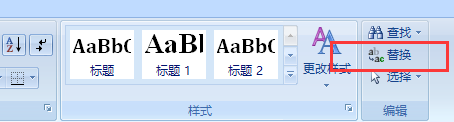 2/6
2/6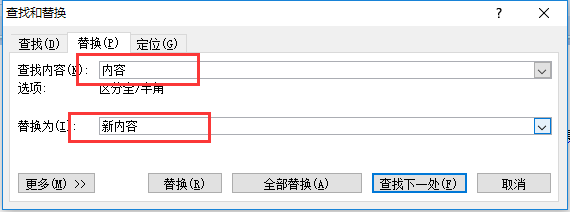 3/6
3/6 4/6
4/6 5/6
5/6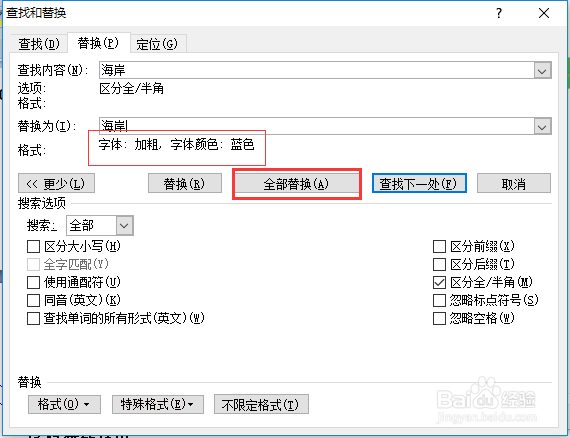 6/6
6/6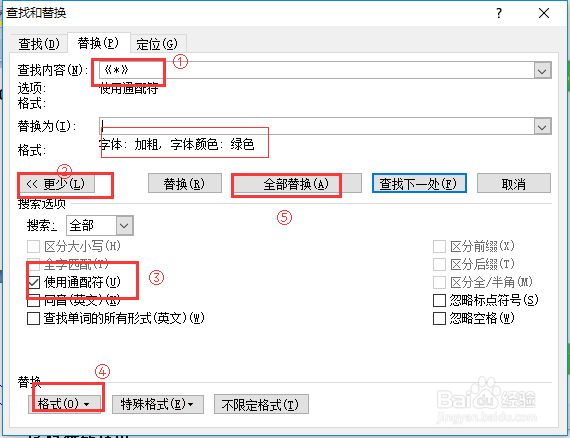 注意事项
注意事项
普通替换
替换可以帮助用户快速的更改某些内容。点击【开始】选项卡中的【替换】按钮。
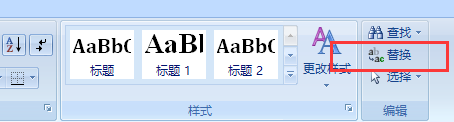 2/6
2/6在【查找内容】和【替换为】中,分别输入相应的内容。点击【替换】或者【全部替换】,可以进行文本更改或者批量更新。
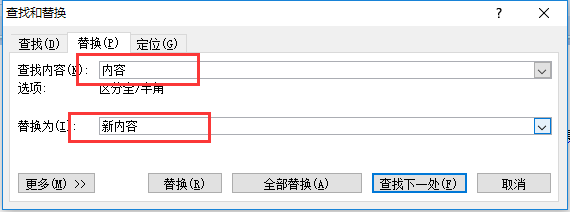 3/6
3/6格式替换
假如要将所有的 “海岸” 的格式全部改成 粗体,蓝色。 那么执行下面的操作。打开【查找和替换对话框】,在查找内容中输入“海岸”,替换为输入“海岸”。
 4/6
4/6先点击“替换为”后面的输入框,然后点击【格式】,选择字体。在弹出的【替换字体】对话框中,选择字体的颜色和字形。
 5/6
5/6检查查找条件和替换条件,确认无误后,点击【全部替换】,完成操作。
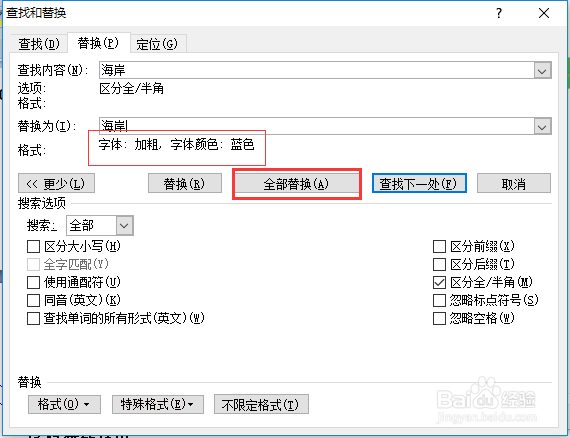 6/6
6/6使用通配符
我们要把《》里面的书名全部改成绿色加粗。 那么在【查找内容】中输入“《*》”,【替换为】留空。勾选【使用通配符】。在【格式】中选择字体,(绿色+加粗) , 点击全部替换。
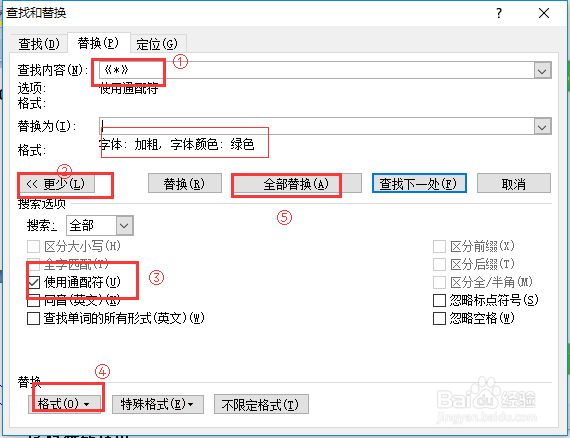 注意事项
注意事项该方法适用2010及以上版本,其他版本方法类似
WORDWORD高级替换版权声明:
1、本文系转载,版权归原作者所有,旨在传递信息,不代表看本站的观点和立场。
2、本站仅提供信息发布平台,不承担相关法律责任。
3、若侵犯您的版权或隐私,请联系本站管理员删除。
4、文章链接:http://www.1haoku.cn/art_1102390.html
上一篇:男孩百日宴送什么礼物
下一篇:可爱的壁虎怎么画
 订阅
订阅